楽天モバイルでiPhoneXsを使う 【通信回線接続/プロファイル設定方法】

楽天モバイル![]() でiPhoneXs(SIMロック未解除ドコモ端末)を使えるように設定したので、その時の方法を紹介したいと思います。
でiPhoneXs(SIMロック未解除ドコモ端末)を使えるように設定したので、その時の方法を紹介したいと思います。
本記事は、楽天モバイルのプロファイル設定方法を紹介します。
目次
SIMカードの挿入
写真が多くなってしまったので、別記事に分けています。こちらをご覧ください。
起動~チュートリアル
写真が多くなってしまったので、別記事に分けています。こちらをご覧ください。
楽天モバイルのプロファイル設定
ネットで仕入れたiPhone端末では、楽天モバイルのSIMカードを入れただけでは、通信できません。こちらは右上に4Gと表示されていますが、
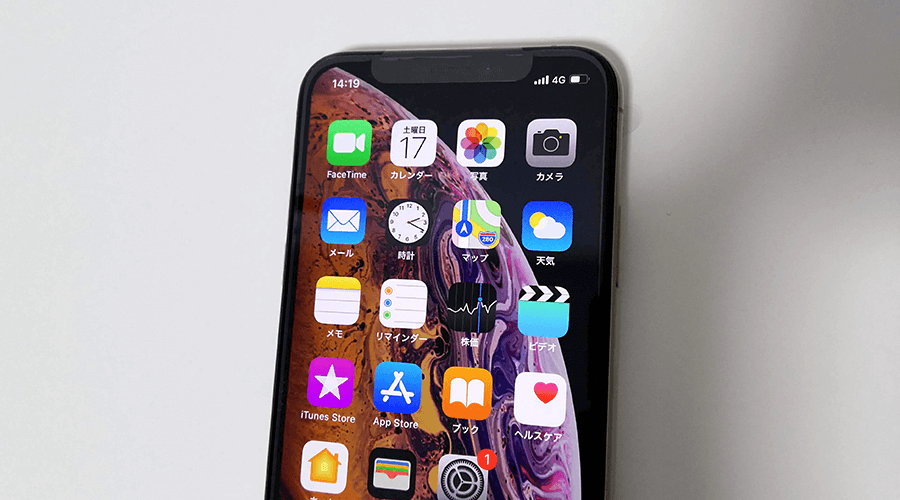
いざブラウザでネットサーフィンしてみようとすると、「データ通信機能を起動できませんでした(PDP認証に失敗しました)」と、エラーがでます。
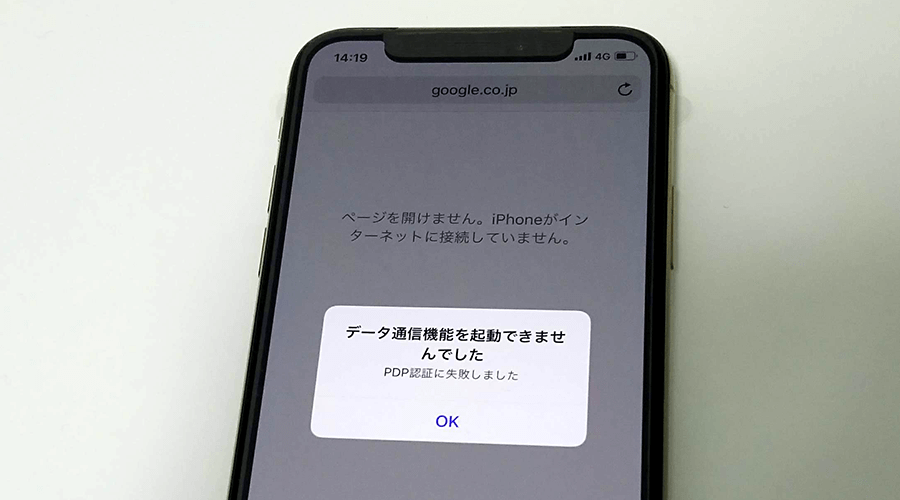
これはプロファイル設定をすれば解決します。端末の回線をWifiに戻して、ブラウザから「楽天モバイル iPhone 設定」などで検索して、楽天モバイル公式サイトの設定ページ(URLはこちら)を開きます。
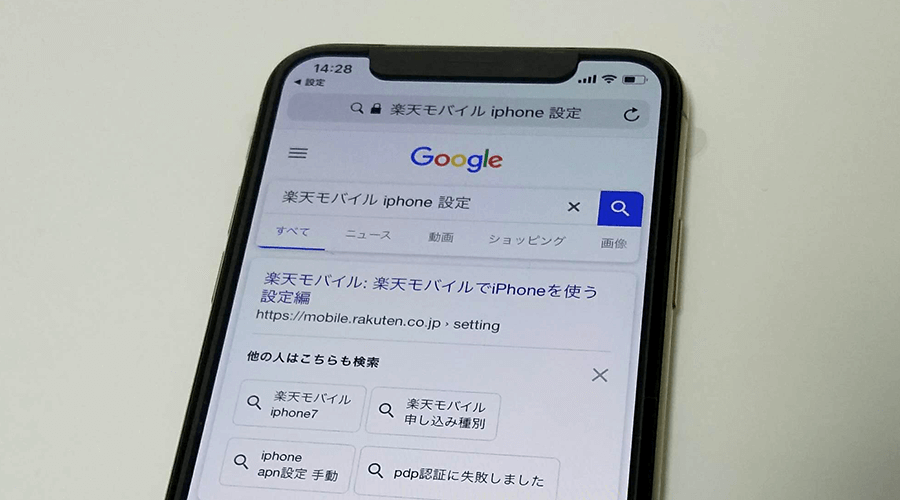
プロファイルの置かれている専用ページがあるので、自分のAPNの申込種別を調べて、それにあてはまるプロファイルをタップしてアクセスします。(自分のAPNの申込種別が分からない人は、楽天モバイルのメンバーズステーションのページ・お客様情報から確認できます。詳しくはこちら)
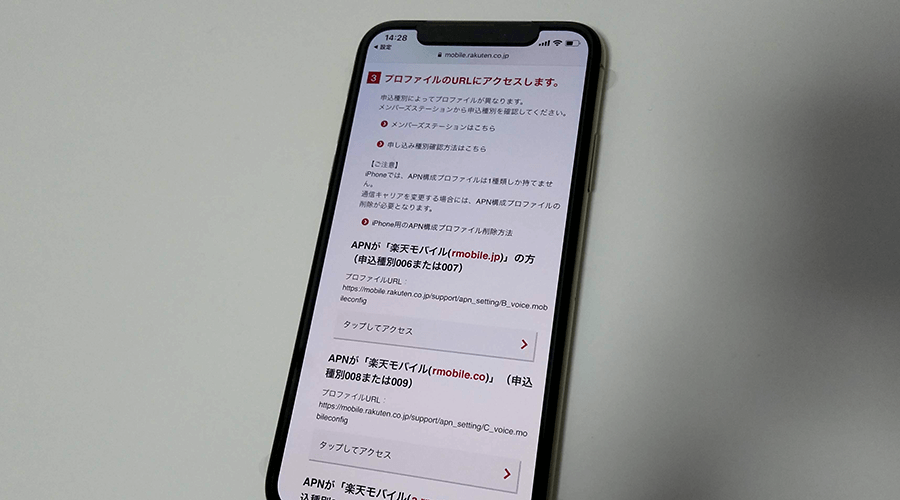
タップすると、注意のポップアップ画面が出てきます。ちゃんと申込種別の番号が合っていれば、「許可」を選びます。
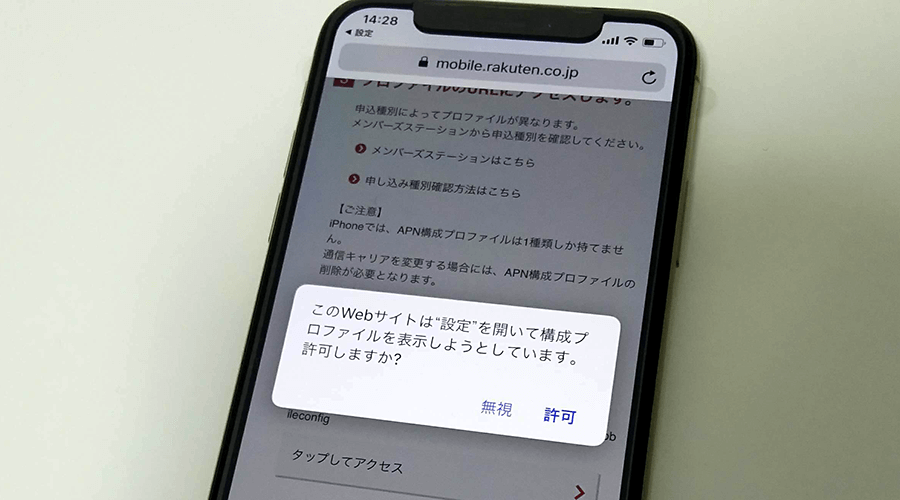
楽天モバイルのプロファイル情報です。OKなら、右上のインストールをタップ。
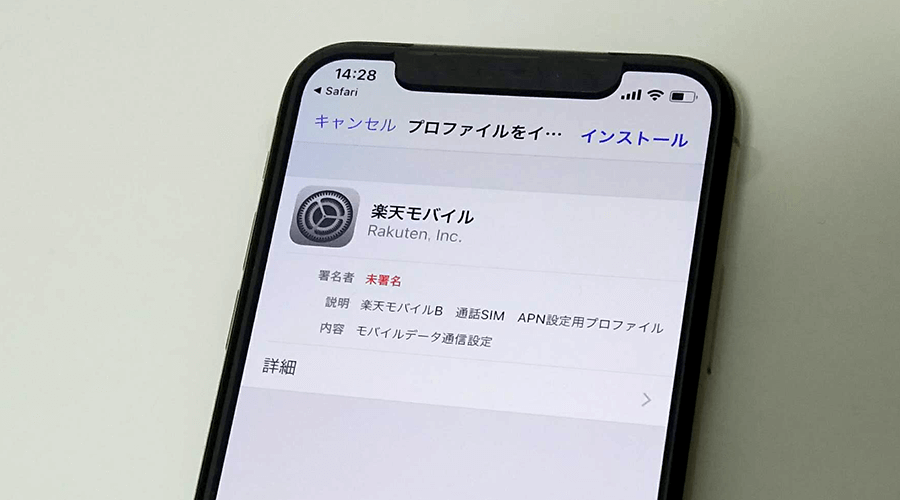
本人確認で、端末に設定したパスコードを入力します。
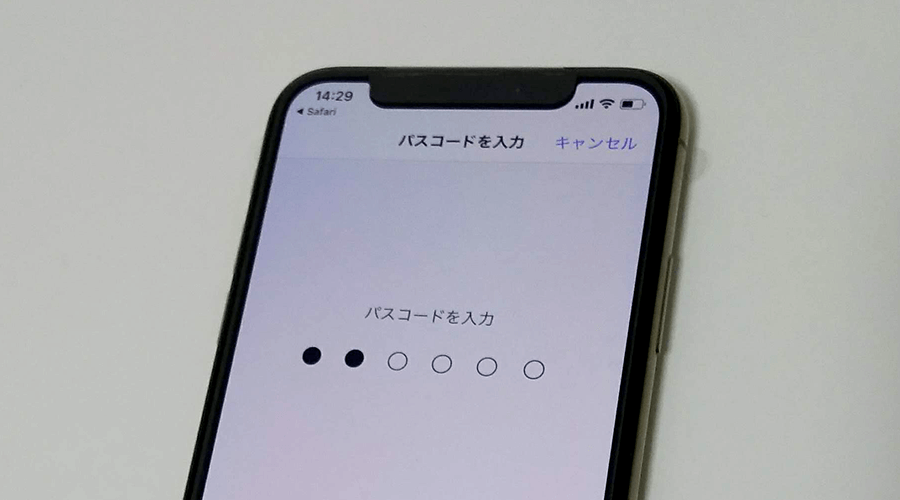
右上の「次へ」を選びます。
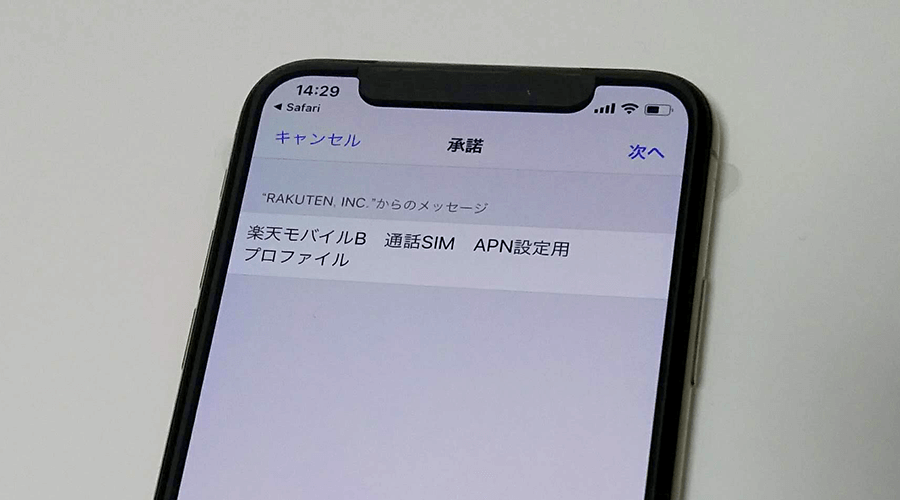
右上の「インストール」を選びます。
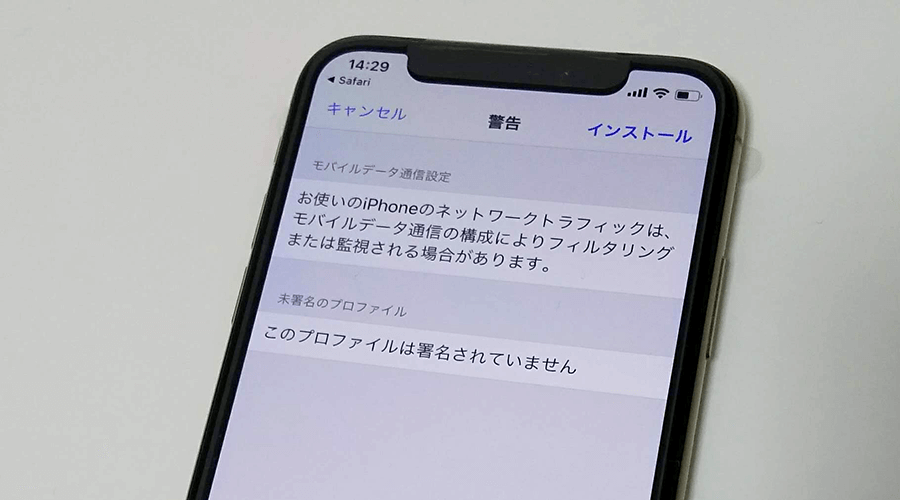
ポップアップのインストールをタップ。
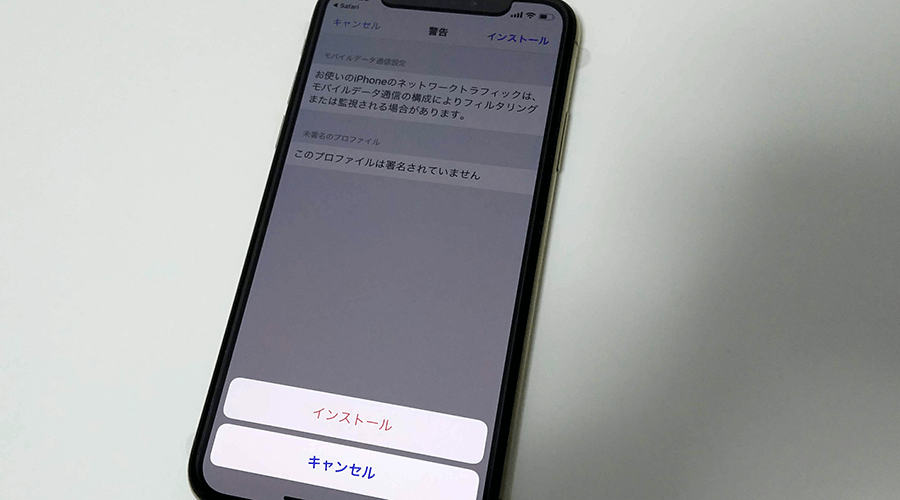
インストール完了です。右上の完了をタップ。
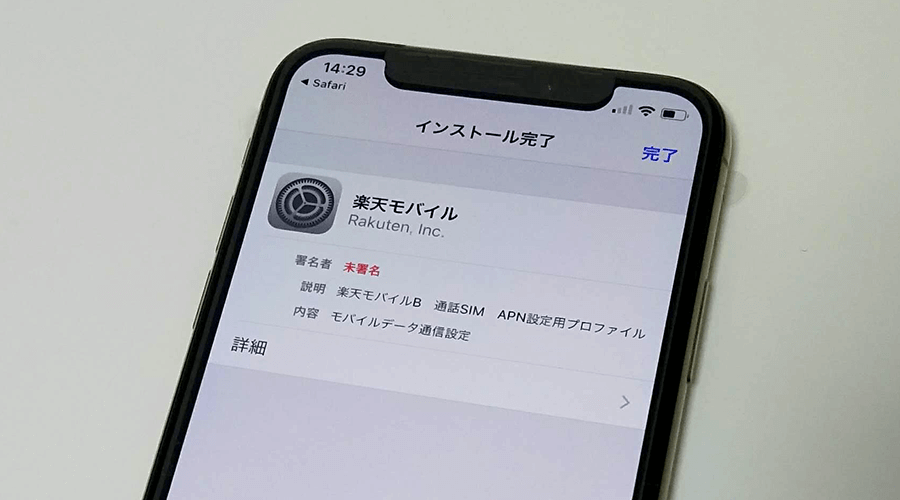
Wifiから4G回線に切り替えて、ブラウザから検索してみましょう。無事に動きました。
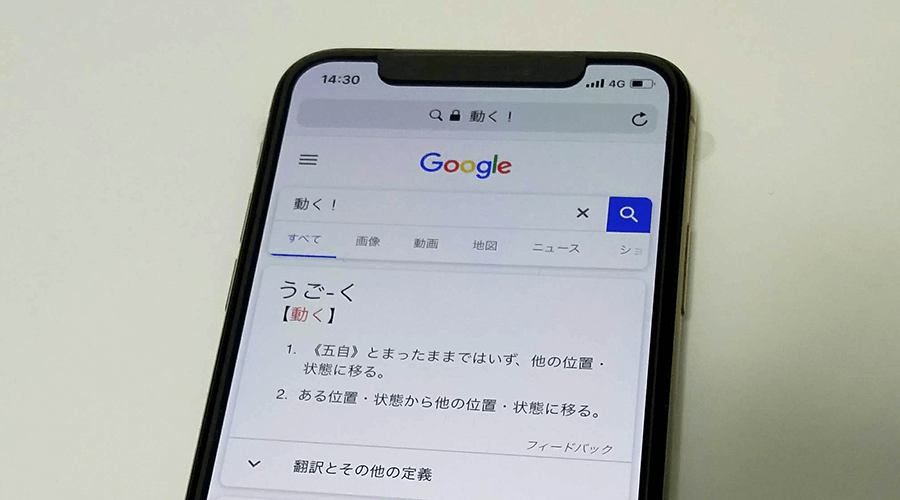
まとめ
楽天モバイルでもiPhoneXsは利用できます。
また、SIMフリーでなくても、契約SIMカードの回線に応じたキャリア端末で利用可能です。
うまく自分の扱いやすい組み合わせでXsを使い倒しましょう!
【一緒にチェックしたい、iPhone Xs情報】
・iPhoneXsにガラスフィルム&専用ケースの両方を綺麗につけてみた
https://my-terrace.com/iphonexs_film_case/
・楽天市場で買ったiPhoneXsにapple care+を後から加入してみた
https://my-terrace.com/iphone-xs_apple-care-plus/
・【割引情報】iPhoneXsを約4万円分ほど安く一括購入した買い方
https://my-terrace.com/iphonexs_sale_info/